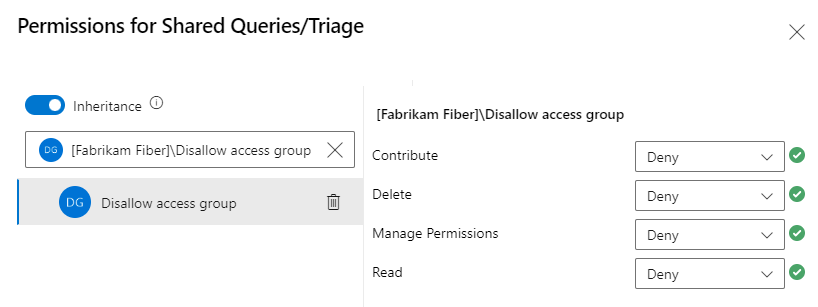Definir permissões em consultas e pastas de consulta
Serviços de DevOps do Azure | Azure DevOps Server 2022 - Azure DevOps Server 2019
Você pode controlar o acesso a consultas definindo permissões, que permitem configurar usuários e grupos para criar, excluir, exibir e gerenciar consultas compartilhadas e pastas de consulta.
Minhas dúvidas:
- Criar e editar: Todos os usuários, exceto os usuários do grupo Leitores, podem criar e editar suas próprias consultas.
- Visualização: Só o utilizador autenticado pode ver consultas no seu espaço Minhas Consultas.
Consultas compartilhadas:
- Permissões: Por padrão, somente os administradores de projeto podem criar, editar ou alterar permissões para consultas e pastas.
- Gerenciamento de equipe: Crie pastas separadas para cada equipe em Consultas compartilhadas para permitir que elas gerenciem seu próprio conjunto de consultas compartilhadas.
Para obter mais informações, consulte Organizar consultas.
Observação
As imagens a seguir exibem a interface do usuário com o recurso New Boards Hub ativado por padrão. Para obter mais informações, consulte Gerenciar ou habilitar recursos.
Pré-requisitos
- Níveis de acesso: Deve ter pelo menos acesso básico.
-
Permissões:
- Para gerenciar permissões, seja membro do grupo Administradores de Projeto.
- Para criar ou editar uma consulta partilhada, certifique-se de que a sua permissão Contribute está definida como Permitir para a pasta de consulta partilhada.
- Para alterar as permissões de uma consulta ou pasta de consulta, tenha a permissão Gerenciar Permissões definida como Permitir para a pasta de consulta.
Os usuários com acesso Partes Interessadas não podem criar ou salvar consultas em uma pasta compartilhada.
Dica
Considere a criação de uma pasta de consulta para cada equipe e conceda aos administradores da equipe ou ao grupo de equipe permissões de consulta para gerenciar sua pasta.
Permissões de consulta padrão
Uma ✔️ (marca de seleção) na tabela a seguir indica que o grupo de segurança correspondente tem permissão para executar a tarefa por padrão.
Tarefa
Leitores
Contribuidores
Administradores de projeto
Exibir e executar consultas gerenciadas, exibir gráficos de consulta
✔️
✔️
✔️
Criar e salvar gerenciados Minhas consultas, gráficos de consulta
✔️
✔️
Criar, excluir e salvar consultas compartilhadas, gráficos, pastas
✔️
Definir permissões em uma nova pasta de consulta
Para definir permissões em uma nova pasta de consulta, execute as seguintes etapas:
Dica
Para renomear ou mover uma consulta ou pasta partilhada, é necessário ter permissões de Excluir e de Contribuir para a pasta para a qual move a consulta.
No seu projeto, selecione Painéis>Consultas>Todas as>Consultas Compartilhadas.
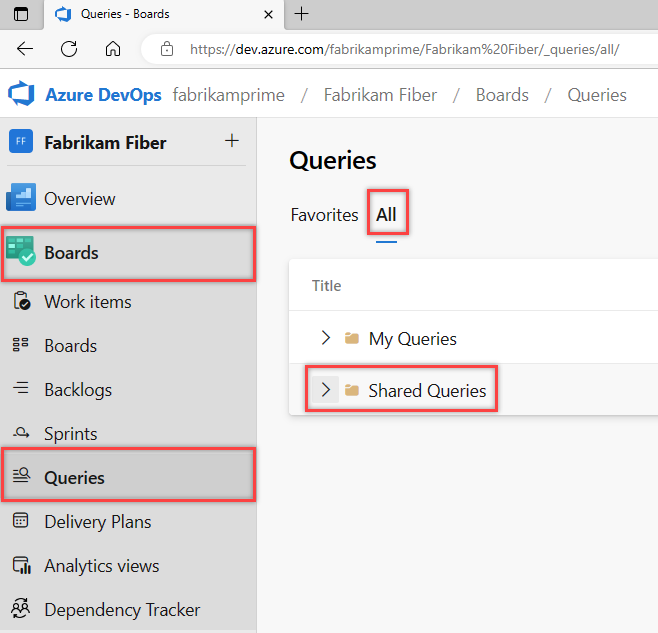
Selecione nova pasta.

Introduza o nome da pasta e selecione a pasta principal na lista suspensa.
Este exemplo usa o nome da pasta Service Delivery com a intenção de que ele seja usado pela equipe de Service Delivery.
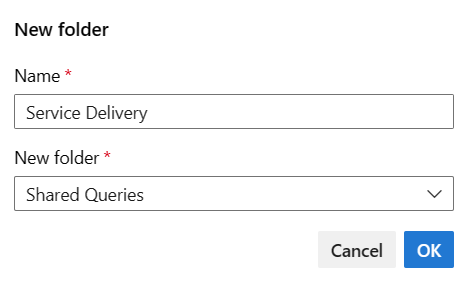
Para definir permissões para a nova pasta, selecione Mais ações
 >Security.
>Security.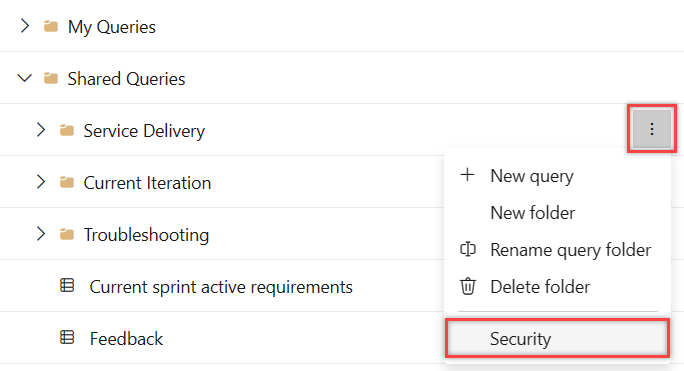
Altere as permissões para que o membro da equipe ou grupo possa contribuir e gerenciar permissões para a pasta. Digite o nome de um usuário ou grupo na caixa de pesquisa.
Este exemplo adiciona a equipe de Entrega de Serviços e concede a eles permissões para criar e gerenciar permissões para todas as consultas e pastas na pasta Entrega de Serviço.
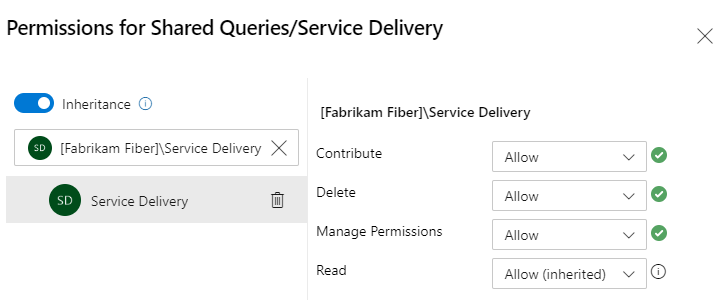
Contribute permite que os membros da equipe criem e editem consultas e pastas na pasta onde as permissões foram concedidas. Além disso, Gerenciar Permissões permite que os membros da equipe gerenciem as configurações de permissão em consultas e subpastas.
Desativar a herança (opcional). O padrão é On. Ao desativar a herança de uma pasta, você impede a herança de permissões que existem na hierarquia de pastas de consulta. Para obter mais informações, consulte Permissões, Herança.
Feche a caixa de diálogo quando terminar.
Reabra a caixa de diálogo Segurança e escolha Entrega de Serviços e verifique se as permissões estão definidas.
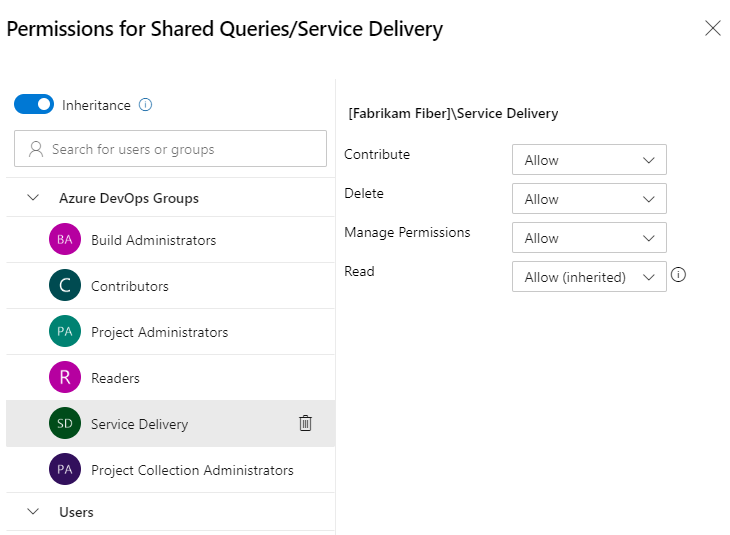
Escolha Todo o. Expanda Consultas Compartilhadas.
Para adicionar uma pasta, escolha o ícone Mais ações
 para uma pasta existente ou a pasta de contêiner superior e escolha Nova pasta.
para uma pasta existente ou a pasta de contêiner superior e escolha Nova pasta.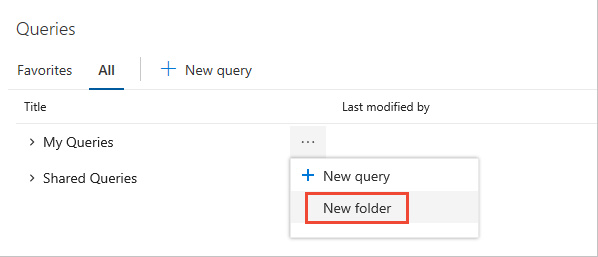
Digite o nome da pasta. Se quiser alterar a localização da pasta, selecione Renomear no menu suspenso da pasta.
Aqui nomeamos a pasta Service Delivery com a intenção de que ela seja usada pela equipe de Service Delivery.

Para definir permissões para a pasta que você acabou de adicionar, escolha o ícone Mais ações
 e selecione Security.
e selecione Security.Altere as permissões para que o membro da equipe ou grupo possa contribuir e gerenciar permissões para a pasta. Digite o nome de um usuário ou grupo na caixa de pesquisa.
Aqui adicionamos a equipe de Entrega de Serviços e concedemos a eles permissões para criar e gerenciar permissões para todas as consultas e pastas na pasta Entrega de Serviços.
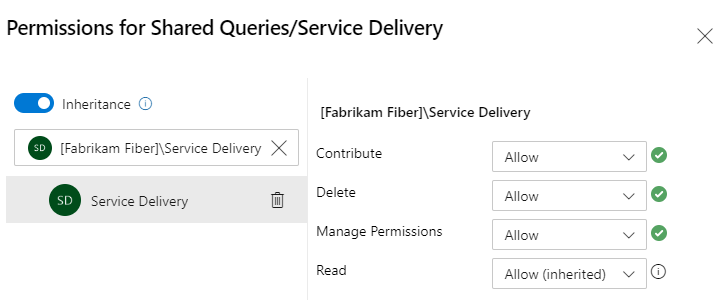
Contribute permite que os membros da equipe criem e editem consultas e pastas na pasta onde as permissões foram concedidas. Além disso, Gerenciar Permissões permite que os membros da equipe gerenciem as configurações de permissão em consultas e subpastas.
(Opcional) Desative a herança. O padrão é On. Ao desativar a herança de uma pasta, você não permite a herança de permissões que existem na cadeia de pastas de consulta. Para obter mais informações, consulte Permissões e Herança.
Feche a caixa de diálogo quando terminar.
Reabra a caixa de diálogo Segurança e escolha Entrega de Serviços e verifique se as permissões estão definidas.
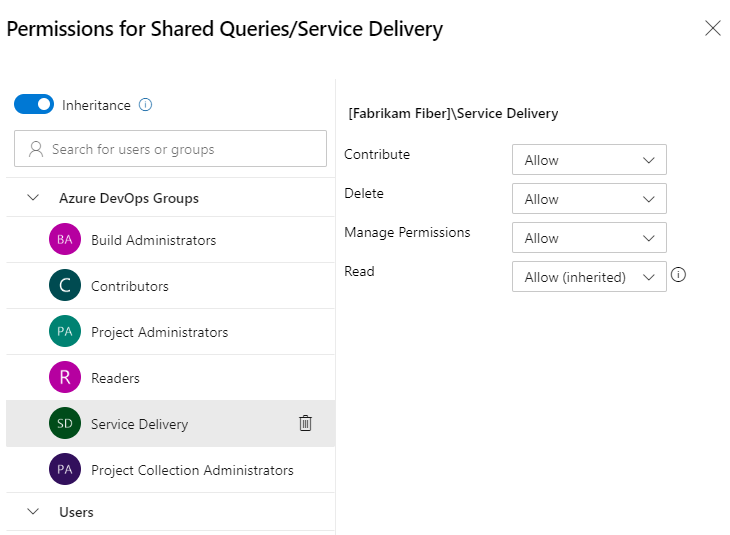
Escolha Todos. Expanda Consultas Compartilhadas.
Para adicionar uma pasta, escolha o ícone Mais ações
 para uma pasta existente ou a pasta de contêiner superior e escolha Nova pasta.
para uma pasta existente ou a pasta de contêiner superior e escolha Nova pasta.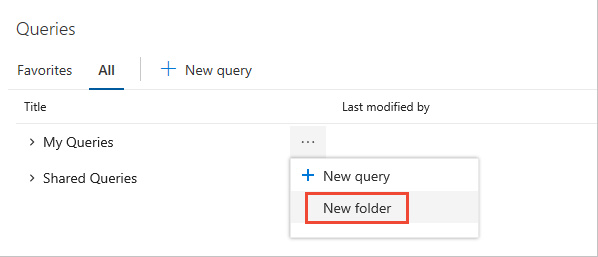
Digite o nome da pasta. Se desejar alterar o local da pasta, selecione-a no menu suspenso "Pasta".
Aqui nomeamos a pasta Service Delivery com a intenção de que ela seja usada pela equipe de Service Delivery.

Para definir permissões para a pasta que você acabou de adicionar, escolha o ícone Mais ações
 e selecione Security.
e selecione Security.Altere as permissões para que o membro da equipe ou grupo possa contribuir e gerenciar permissões para a pasta. Escolha a Adicionar... menu para adicionar uma identidade de usuário ou grupo.
Aqui adicionamos a equipe de Entrega de Serviços e concedemos a eles permissões para criar e gerenciar permissões para todas as consultas e pastas na pasta Entrega de Serviços.
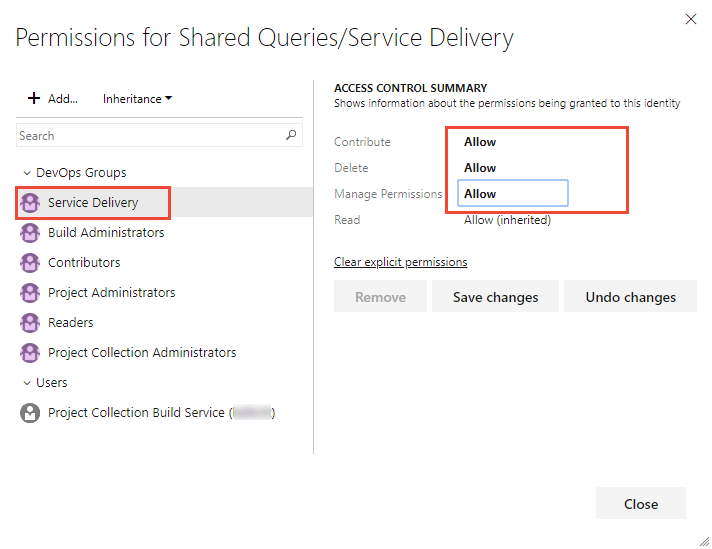
Contribute permite que os membros da equipe criem e editem consultas e pastas na pasta onde as permissões foram concedidas. Além disso, Gerenciar Permissões permite que os membros da equipe gerenciem as configurações de permissão em consultas e subpastas.
(Opcional) Desative a herança. O padrão é On. Ao desativar a herança de uma pasta, impede a transmissão de permissões existentes na hierarquia de pastas de consulta. Para mais informações, consulte Permissões, Herança.
Definir permissões em uma consulta compartilhada
Para impedir que qualquer outra pessoa modifique uma consulta compartilhada que você cria, convém definir permissões em uma consulta específica. Você pode definir permissões abrindo a caixa de diálogo de permissões para a consulta específica.
Escolha o ícone Mais ações
 e selecione Segurança .
e selecione Segurança .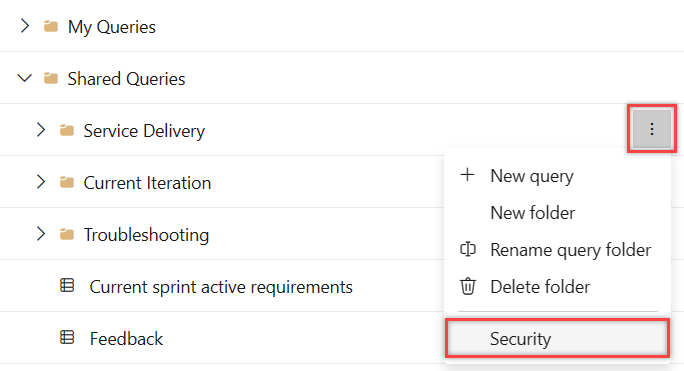
Altere as permissões para que um membro da equipe ou grupo não possa editar, excluir ou alterar as permissões para a consulta.
Aqui negamos permissões para o grupo Grupo de não permissão de acesso.
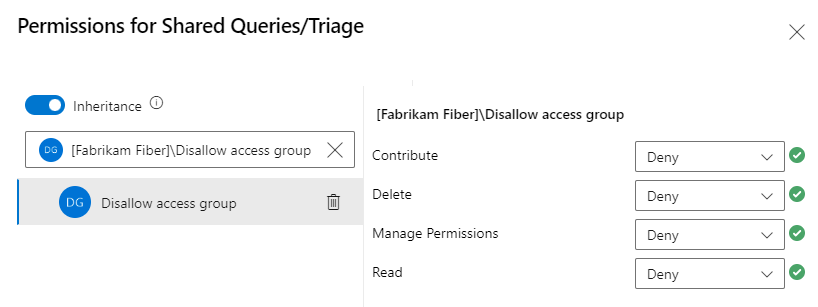
Escolha o ícone Mais ações
 e selecione Segurança .
e selecione Segurança .
Altere as permissões para que um membro da equipe ou grupo não possa editar, excluir ou alterar as permissões para a consulta.
Aqui negamos permissões ao grupo de acesso proibido .